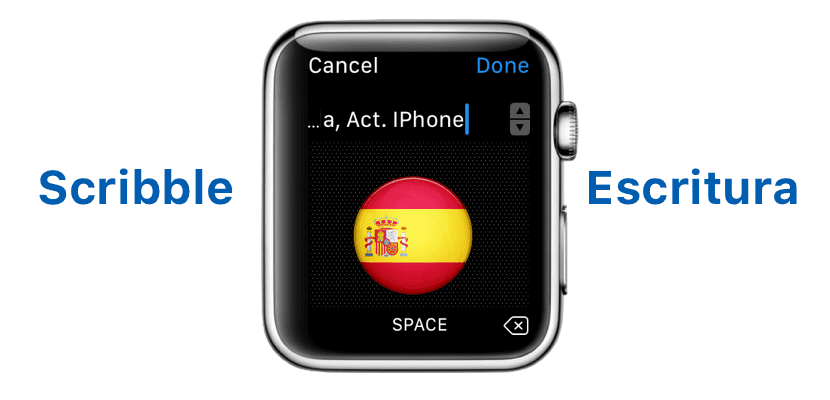
Hace unos días, en el grupo de Telegram de Actualidad iPhone, mi compañero Miguel hizo un comentario en el que decía que ya no veía la opción de escribir al responder a un WhatsApp en el Apple Watch. Extrañado porque yo nunca la había visto, busqué información al respecto para asegurarme de que ne treba i dalje biti dostupan na španskom i tako je, iako su ga Miguel i Luis P. koristili već duže vrijeme. Trenutno njegovu verziju na engleskom možemo bez problema koristiti, po imenu Scribble, za pišite na ekranu Apple Watch-a bez upotrebe glasa.
U ovom postu ćemo razgovarati o nečemu što mislim da je više savjet ili Vrh nego tutorial. Da bismo pristupili Scribble-u, čak i ako službeno nije na španskom, morat ćemo promijenite jezik kada ćemo poslati poruku, nečemu čemu ćemo pristupiti snažnim pritiskom na ekran Apple Watch-a. Da vas ne bismo zbunili, nastavljamo sa detaljnim koracima koje treba slijediti.
Šaljite poruke pomoću Scribble na Apple Watch
- Prvo što ćemo morati učiniti je pristupiti aplikaciji za razmjenu poruka. Ako je njegova izvorna verzija instalirana na Apple Watchu, možemo joj pristupiti sa sata. Ako ne, kao što je slučaj sa WhatsAppom ili bilo kojom drugom aplikacijom koju niste instalirali na Apple Watchu, morat ćemo pričekati da primimo poruku.
- Jednom kad napišemo poruke, što može biti WhatsApp obavijest, u tom slučaju ćemo dodirnuti "Odgovori", vidjet ćemo dostupne opcije. Normalno je vidjeti dostupne emojije, naljepnice u aplikacijama poput Telegrama i ikonu mikrofona, koji će prikupiti naš glas i transkribirati ga kako bi ga proslijedio u tekst. U ovom trenutku moramo snažno pritisnuti ekran.

- Zatim dodirnemo «Odaberi jezik» ili «Izaberi jezik».
- Među dostupnim opcijama biramo «engleski».
- U ovom trenutku pojavit će se novo, veće dugme s tekstom "Scribble". Svirali smo na tome.
- Na kraju napišemo ono što želimo poslati i dodirnemo «Gotovo».
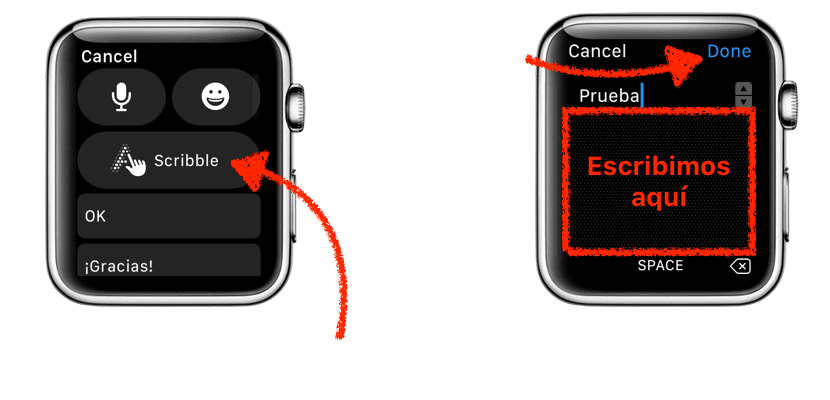
Imajte na umu da ćemo pisati na engleskom, što znači nećemo moći pisati akcente ili simbol koji otvara upitnik, na primjer. Također ćemo se morati naviknuti na pisanje zareza i nekih simbola, jer je najnormalnije da se na početku pojavljuje slovo L ili J. U svakom slučaju, koristim ga već neko vrijeme i nisam imao većih problema problema. Kako je prošlo za sve vas?
Kako ste postigli da se opcija jezika prikaže na engleskom? Čini mi se samo španski, Španija i Meksiko. Hvala!
Zdravo Mariano. Ako se engleski jezik ne pojavi, pokušajte dodati jezik u Postavke / Općenito / Tastatura iPhonea. Nemam ga dodan, ali to je ono što kaže službena web stranica.
A pozdrav.
Hvala vam puno na pomoći! Pozdrav!
Zanimljivo je da je još uvijek nisu aktivirali po defaultu na drugim jezicima, kada jednostavno prepozna napisano i napiše je, ne mora otkriti riječi iz rječnika ili nešto slično ...
Zdravo Luis. Čini se da nešto otkriva i ponekad izvrši neke ispravke, pomalo čudno, sve to treba reći. S druge strane, puno sam se trudio i ne možete staviti akcente, pa bi to trebalo vrijediti samo za jezike bez rijetkih simbola, a u Španjolskoj imamo Ñ, Ç i neke druge.
A pozdrav.